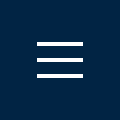複合機とは?コピー機やプリンターとの違い、3つの種類やメリット・デメリットを解説

複合機はオフィスに欠かせない機器ですが、コピー機やプリンターと区別できていない人も多いのではないでしょうか。複合機はその名が示す通り、複数の機能を合わせ持った機器です。また会社のオフィスなどで使う業務用複合機だけでなく、家庭用の複合機も現在では多く流通しています。
今回は、複合機とはどんな機械なのか、コピー機やプリンターなど他の機器との違い、複合機の種類、導入するメリットを解説します。
目次
複合機はオフィス事務の“王様”
オフィスなどでは、コピーを取ったりプリントしたりすることが多いため、複合機=コピー機と思っている人は多いかもしれません。そもそも複合機とは何なのか、コピー機やプリンターなどとどう違うのか、他の機器との違いを見ていきましょう。
複合機1台でコピーもプリントもお任せ
複合機とは、コピー、プリンター、スキャナー、FAXなど複数の機能を兼ね備えた機器のことを指します。複合機にはコピー機能もあるため、複合機=コピー機というのも間違いではないです。ただ、コピー機やプリンターなどが持つ機能を1台で使えるため、それぞれの機器を別々に買い揃える必要がありません。当然1台分の費用で済むのでコストを抑えられるほか、オフィスの省スペースにもなります。
最近では、先述した基本的な機能に加えて、独自のオプション機能を搭載したものが数多くラインナップされています。たとえば、紙の出力不要で直接FAXを送信できたり、機械の中にハードディスクが内蔵されていてデータを保存できたり、種類はさまざまです。
コピー機はコピーしかできない
コピー機はコピー機能だけ、複合機はコピー機能を含め多種多様な機能が含まれているという違いがあります。コピー機とは、複写機能を持った事務機器という意味で、古くは「複写機」と呼ばれていました。ただ現在では、複写機能だけを持ったコピー機はほとんどなく、複合機の使用が一般的になっています。そのため、複合機をコピー機と呼んでいることも少なくありません。社内でコミュニケーションエラーにつながる恐れもあるので、厳密には区別するということを覚えておきましょう。
プリンターはプリント専門の機器
プリンターとは、パソコンで作成した文書や画像などをデータとして転送し、プリントアウトする機器です。「インクジェットプリンター」、「レーザープリンター」など印刷方式によっていくつかの種類があります。プリンターによっては、スキャン機能や複写機能がついているものもありますが、プリンターの機能も複合機の機能に含まれているのが一般的です。
家庭用複合機と業務用複合機の違いは印刷方式
複合機は、家庭用と業務用に分けられ、それぞれに特徴があります。まず挙げられるのが印刷方式の違いです。家庭用の複合機は多くがインクジェット方式で、業務用はトナー(インク)を使用するレーザー/LEDプリント方式が一般的です。インクジェット方式はインクを紙に吹き付けて印刷するのに対して、レーザー/LEDプリント方式はトナーをドラムで圧着して印刷します。
家庭用は主に写真のプリントを念頭において作られているので、美しく印刷できるインクジェット式を採用しています。ただ、インクジェット式は、水濡れでインクが滲む、日に当たると色褪せるなどデメリットもあります。
一方、業務用の複合機は、大量の書類を効率的に印刷することに力点を置いています。そのため印刷スピードが速い、大量に給紙可能、両面プリントできるなどの特徴があります。また、家庭用では対応できる機種が少ないA3サイズ印刷にも対応しています。他にも使用頻度を考慮した耐久性の高さもメリットです。
複合機の4大基本機能
一般的な複合機の基本機能は、コピー、プリント、FAX、スキャンの4つです。コピー機能とプリント機能は、同じくらい利用頻度が高い機能でしょう。
複合機は、多くのモデルで単体のFAXにはない機能を備えています。従来は受信したFAXを紙で出力する必要がありましたが、最近ではパネルで一旦受信内容を確認できる機種がほとんどです。また、受信FAXを指定したメールアドレス、LAN上の共有フォルダにデーター転送できるペーパーレスFAX機能を搭載したものもあります。
スキャン機能は、紙の資料をデータ化しておくことによって管理コストを軽減、共有化による二次利用の促進ができます。また、OCR技術を利用して、スキャンした文書のテキストを文字として判別できる機種も人気です。
複合機はオプション機能でさらに便利に
複合機にはコピーやプリントといった基本機能のほかに、さまざまな追加機能があります。代表的なものをいくつか見ていきましょう。
クラウドサービスと連携できる
外部のクラウドサービス(Google Drive、Dropboxなど)と連携できる機能があります。
複合機で受信したデータを、インターネット上の共有ストレージサービスに保存できるので、どこにいても情報の閲覧・編集が可能です。たとえば、複合機でスキャンしたデータをクラウドに保存し、スマホやタブレットなどで確認できます。反対にスマートフォンやタブレットのデータをクラウドに置き、複合機で印刷することも可能です。
手軽に書類をまとめられるフィニッシャー機能
フィニッシャーとは、製本・冊子を自動的に作成する機能です。ホチキス留めもできるので、会議資料やパンフレットを作成する際に、手作業でまとめる手間が省けて大幅な時短につながります。使い終わった資料をシュレッダーにかけること、ホチキスの芯で怪我をしないよう「針なし」「針あり」の選択も可能です。また、ホチキス留めだけでなく、穴あけパンチや二つ折り、三つ折りなどに対応しているものもあります。
ICカードリーダーでスマートにセキュリティ強化
ICカードリーダーをオプション追加することで、不正利用防止など複合機のセキュリティ対策になります。従来の複合機にもユーザー認証機能は付いていましたが、IDやパスワードをその都度入れる必要がある点が不便でした。ICカードリーダーを使えば、社内のIDカードなどをかざすだけで操作可能になります。また、部署や個人ごとに機能制限をかけたり、使用状況の管理をしたりすることも可能です。
複合機の種類
複合機は主に3つの種類があります。それぞれの特徴を見ていきましょう。
デジタルフルカラー複合機・モノクロ複合機が主流
一般的なオフィスに設置されることが多く、ビジネスシーンで広く使われているタイプです。コピー、プリントなどの基本機能に加え、ネットワーク対応、ハイスピード印刷、さらにクラウドやセキュリティ機能を搭載しているなど多種多様な機種が発売されています。高機能でコンパクト、手頃な価格で導入できる複合機の主流タイプといえるでしょう。
大判印刷が可能なデジタル広幅複合機
大判のポスターや図面などの印刷で使用される広幅用紙に対応したタイプです。メーカーによって対応できるサイズは異なりますが、はがきサイズからA0サイズまで幅広く対応しています。もちろん印刷だけでなく、スキャン機能でデータ化したり、FAX機能を利用したりすることも可能です。A0サイズに対応している機種は本体も大きいので、ある程度設置スペースは確保しておく必要があります。
ハイクオリティなプロダクション機
高速、高精細な印刷が可能な大型の複合機で、印刷業界などで幅広く使用されているタイプです。さまざまなサイズ、紙厚、素材に対応しているのが特徴で、高いクオリティの印刷物を自社で作成できるようになります。デジタル技術を用いて、必要な時に必要な部数だけ印刷できるプリントオンデマンドに対応した機種も増えてきています。


複合機のメリット

複数の機能を兼ね備えた複合機は、使い方次第で大幅な業務効率改善やコスト削減効果を期待できるなど多くのメリットがあります。代表的なものを見ていきましょう。
必要な機能を1台にまとめられる
従来は、FAXやスキャナー、プリンターなど複数の機器を設置し、限られたオフィス内のスペースにそれぞれ設置場所を確保する必要がありました。複合機はFAXやスキャナーなど複数の機能を1台で利用できるため、オフィス内のスペースを圧迫せずに済みます。また、それぞれの機器をパソコンに接続し、個別に設定する手間も不要なため業務効率も上がります。Wi-Fiに対応していれば、床の配線が邪魔になる心配もありません。タブレットやモバイルノートPCなどからの利用も可能です。
経費削減になる
複合機を導入することによって経費削減効果が見込めます。たとえば、ペーパーレスのFAX機能や、両面印刷機能はコピー用紙の削減につながります。さらに、社外向けにはフルカラー印刷、社内ではモノクロ印刷といった使い分けも可能です。また、使用しない時はスリープモードや、深夜の自動電源オフ機能があるので電気代の節約にもなります。
保守契約の内容次第ですが、通常使用の不具合であれば専門の業者がメンテナンス対応してくれます。コピーや印刷を行うたびに料金が発生するカウンター料金という課金方式であれば、トナー・作業費・部品代はすべて込みです。
省エネになる
複合機のスキャン機能を使えば電子データで保存できるため、紙ベースで保管しておく必要がありません。ペーパーレス管理になれば、紙やトナーの使用量も減少するので、経費削減はもちろんのこと省資源・環境保護への貢献にもつながります。無駄な稼働が減ればその分電力消費も抑えられるため、省エネ効果が期待できるでしょう。
複合機のデメリット
複合機にはメリットも多い反面、ネックになる点もいくつかあります。ただ、製品選びによっては問題解消できるものもあるのでしっかり把握しておきましょう。
導入費用が高くなる場合がある
まず導入コストの問題があります。新品のカラー複合機の価格相場は大体10万円から400万円、モノクロでも10万円から300万円ほどです。リユース品であれば5万円程度から30万円程度で購入できるものもあり、耐用年数にこだわらなければ安価で導入できます。ただし、リユース品はメーカーのメンテナンスが期待できず、故障リスクが高い点は覚悟しておく必要があるでしょう。また、卓上型の小型複合機などを含めれば、選択肢が大幅に増えます。
ランニングコストがかかる
複合機はさまざまな機能を搭載している分、電気代が高くなる場合があります。しかし、最近では複合機も進化しており、エコ機種が主流になってきているのでその限りではありません。電気代以外のランニングコストには、メンテナンス・保守費用のほか消耗品費や通信費などがかかります。通信費以外は契約内容によりますが、場合によっては電気代よりもそちらのコストが嵩んでしまうかもしれません。
故障するとすべての機能が使用できなくなる場合がある
FAXやプリンターを個別に使用している場合、故障してもそれぞれで対応すれば済みます。複合機の場合、不具合の箇所にもよりますが、故障するとすべての機能が使えなくなってしまうリスクがあります。修理の間、複合機が使えないとなると業務に大きな支障が出てしまうので、メンテナンスにはしっかり注意を払っておく必要があるでしょう。
複合機の具体的な活用例
複合機は、さまざまなビジネスシーンで活用できます。複合機の具体的な活用例を見ていきましょう。
製本機能で手軽に資料整理・冊子作成を
複合機の製本機能を使えば、会議資料、パンフレットなどを作成できます。会議資料や簡単なパンフレットを、10部〜20部ほど急ぎでほしいという場面は多いでしょう。そんな時、複合機の製本機能を使えば、短時間で手軽に用意できます。印刷業者のような高いクオリティは望めませんが、簡易的な資料を社内で手っ取り早く作りたいときには非常に便利な機能です。
ただし、複合機のタイプによっては製本できないものもあるので、必要であれば導入前にあらかじめ確認しておきましょう。また、綴じる必要がある場合は、主に別オプションになります。
特殊な用紙印刷は手差し印刷で
複合機では、はがきや封筒、厚紙、OHPフィルムなど特殊な用紙の手差し印刷が可能です。
普通紙なら給紙カセットに用紙を入れておけば自動的に印刷してくれます。一方、特殊な用紙の場合、通常の給紙カセットから印刷すると紙詰まりを起こしてしまう恐れがあります。
複合機では、このような給紙カセットに入れられない特殊な用紙を、手差し印刷専用のトレイから印刷可能です。
マグネットシート印刷は印刷方式、素材選びに注意
複合機はマグネットシートへの直接印刷も可能です。両面印刷を使えば「出勤・退勤」「OPEN・CLOSE」などのプレート作成にも活用できます。ただ、シートの素材や印刷方式によってはうまく印刷できない場合もあります。ベストなのは、印刷専用に作られたマグネットシートを使うことです。その際にも、インクジェット式、レーザー式のどちらに適したタイプなのか確認した上で印刷するようにしましょう。


複合機選びのポイント
なるべくコストをかけずに複合機を導入したいと考えていても、安ければ良いという選び方はおすすめできません。複合機を導入する時、どのような点を重視すればよいのかポイントを見ていきましょう。
自社の業務に対応できる印刷速度かどうか
印刷のスピードは、業務効率に直結するため重要なポイントです。社内で月にどれだけの枚数を印刷するのか確認し、それに対応できる複合機かどうかを見極める必要があります。
たとえば、月間印刷枚数が4000枚~8000枚であれば、印刷速度は1分に35枚~45枚程度が理想です。8000枚以上になれば、1分に45枚以上は印刷できる性能が必要になってきます。
目安とする印刷速度は、業種によっても異なります。たとえば、セミナー業や学習塾など自社でチラシやパンフレットを印刷することが多い業種であれば、可能な限りスピーディーなスペックが望ましいです。
印刷の画質にこだわるかどうか
印刷物の画質は、ハイスペックなモデルを除けば、どの複合機を選んでもそれ程大差ありません。一般的にオフィス内で使われるトナータイプの複合機は、大量印刷やコストカットに重点が置かれています。トナータイプでプロユースな高画質機も中にはありますが、多くは高画質印刷には特化していません。画質にこだわって印刷したい場合には、美しく印刷できるインクジェット式のプリンターを別途用意するのが良いでしょう。
自社に合ったオプション機能があるかどうか
基本的な機能以外に、自社に合ったオプション機能があるかどうかはしっかり確認しておきましょう。たとえば、スキャナ機能の使用頻度が高い場合「自動原稿送り装置(ADF)」があると便利です。ADFとは、複数枚の原稿をまとめて置くだけで自動読み込みしてくれる機能で、大量枚数スキャンしたい場合は非常に助かります。
また、FAXは紙への出力前に確認できるか、パソコンへ転送できるかという点も見ておきたいポイントです。ペーパーレスFAX機能があれば、印刷の手間やコストも削減でき、業務効率も上がります。
社内のパソコンとの互換性も重要なポイントです。WindowsのOSには多くの製品が対応していますが、Macには対応していないものもあります。事前確認を忘れないようにしましょう。
複合機の入手方法
複合機の導入には、購入する以外にもいくつかの方法があります。運用の仕方次第でコストを抑えられるケースも少なくないので、それぞれのケースで試算しておくことが必要でしょう。
リース契約
複合機の導入方法として最もポピュラーなのがリース契約です。概ね20万円以上の機種であればリース契約が可能で、利用料金が月額で発生します。リース契約は買い取りに比べて初期導入コストを低く抑えられるのがメリットです。新品購入の場合、本体価格のコストが一度に発生しますが、リース契約はコストを分散できます。最新の機種を手軽に導入できるのもポイントです。
また、購入の場合は、法定耐用年数(複合機は5年)に応じて減価償却として分割計上する必要があります。一方リース契約の場合は、ほぼレンタルと同様の扱いになるため、会計上では資産の取得とみなされません。よって減価償却の必要はなく、その都度費用として計上します。
レンタル
一時的に複合機を使いたい場合には、レンタルするという方法もあります。レンタルは数日~1週間程度の短期間利用が一般的です。基本的に最低利用期間といったものはなく、途中解約できます。さらに、リース契約では必須の審査も、レンタルでは必要ありません。管理コストもかからず、利用したい時にすぐ借りられるのがレンタル導入のメリットです。
中古購入
オフィス内にレンタルやリースできない複合機を設置したい時は、必然的に購入することになります。初期費用を安く抑えるなら、中古購入するのが良いでしょう。中古購入は何といっても本体価格の安さがメリットですが、保守費用は新品と比べて高くなる可能性があります。メーカーが部品生産を終了している場合は修理できず、結局再購入せざるを得なくなるので注意が必要です。
業務を最適化してくれる自社にマッチした複合機を選ぼう
複合機は複数の機能が1台に凝縮されているので、業務効率化や経費削減につながります。メーカー・製品ごとに強みとなる部分、オプション機能などが異なるので、自社に合ったものを選ぶことが重要です。



ケイティケイ株式会社は1971年の創業から培ってきた知見・経験を基に、全国の企業様のIT業務やデジタル化を支援しています。そのノウハウを生かし、初心者にも分かりやすいIT情報を発信するメディアを運営しています。最新のIT動向のキャッチ、疑問解決や業務の効率化にお役立てください!
お気軽にご相談ください